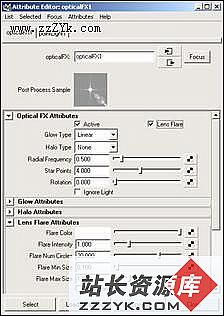Maya 4.0 粒子系统-力场(1)
Maya 4.0 粒子系统-力场Maya 中的力场可以模拟各种物体现象,如重力等。它与粒子系统结合可以产生许多奇妙的效果。有 8 个力场是经常用到的。它们的形状不同,功能也各不相同。有些时候,需要共同运用多个力场才能完成复杂的力学效果。这 8 个力场分别是: Air Field( 气体力场 ) 、 Drag Field( 拖拽力场 ) 、 Gravity Field( 重力力场 ) 、 Newton Field( 牛顿力场 ) 、 Radial Field( 放射力场 ) 、 Turbulence Field( 振荡力场 ) 、 Uniform Field( 统一力场 ) 和 Vortex Field( 漩涡力场 ) 。这些力场可以作用于 Maya 中的任何物体。
气体力场
气体力场主要用于模拟空气运动的效果,被影响的物体将会产生加速或者减速运动,以模拟“风吹”的效果。
气体力场你作为某个物体的子物体,当这个物体运动时,就会影响周围的物体。如图 10-37 所示,把气体力场作为双脚的子物体,当双脚碰到粒子物体时,气体力场就会影响粒子物体,以产生水纹或者灰尘的效果。

图 10-37 气体力场作用效果
在 Dynamics 模式下,执行 Fields → Air □命令,打开如图 10-38 所示的对话框,以便设置气体力场的各种参数。
● Air Fields Name :设置气体力场的名称。
● Wind :系统默认的自然风设置,可以产生一种接近自然风的效果。可以使受影响的物体做加速运动。
● Wake :系统默认的阵风设置,可以产生一种近似间歇风的效果。
● Fan :系统的默认设置,可以产生一种柔风的效果,被影响的物体将在 45 °扩 展范围内沿 X 轴以每帧 5 个单位的速度移动,效果如图 10-39 所示。

图 10-38 Air Options 对话框

图 10-39 柔风效果
● Magnitude :设置气体力场的强度,即受影响物体的移动速度。 Magnitude 和 Direction X 、 Y 和 Z 属性共同决定了风的速度。
该数值越大,气体力场的力量越大。如果该值为正值,气体力场向外推被影响物体,如果该值为负值,气体力场向内吸引被影响物体。
● Attenuation :随着气体力场和被影响物体之间距离的增加,力场将会相应减小 强度。当 Attenuation 为 0 时,气体力场的强度不变。
● Direction X , Y , Z :设置气体的吹动方向。
● Speed :用于控制被气体力场影响的物体的运动速度。当 Speed 的值为 1 时,物体与空气的运动保持同步;当 Speed 的值为 0 时,物体不会运动,这相当于关闭了气体力场。
● Inherit Velocity :当气体力场作为子物体随其父物体一起运动时,气体力场本身的运动会影响它所产生的空气运动, Inherit Velocity 就是用来设置这种影响力的,物体受影响的程度可以用如图 10-40 所示的曲线来表示。

图 10-40 受影响物体的移动速度
● Inherit Rotation :和 Inherit Velocity 相类似,当气体力场本身是旋转的,或者气体力场是旋转物体的子物体时,气体力场的旋转将会影响气体力场所产生风的运动。
● Component Only :当复选框处于非选中状态时,气体力场对被影响物体的所有 元素的影响力是相同的;当该复选框处于选中状态时,气体力场仅仅对物体中的某些元素起作用。
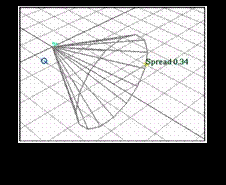
● Enable Spread :当该复选框被选中时,气体力场只对被影响物体在 Spread 文本框设置范围内的元素起作用;当没有被选中时,气体力场对物体在 Max Distance 文本框设置范围内的元素起作用。
● Spread :选中 Enable Spread 复选框时,气体力场的影响范围是一个圆锥形区域,此文本框用于设置圆锥形区域的角度大小,如图 10-41 所示。
● Use Max Distance :当该复选框处于选 中状态时,气体力场只对被影响物体在 Max Distance 文本框设置范围内的元素起作用。当没有选中该复选框时,气体力场与被影响物体之间将不会受到距离的影响。
● Max Distance :设置气体力场影响大的最大范围。
下面是气体力场作用方法的制作实例,具体操作步骤如下:
(1) 新创建一个场景,创建一个二维粒子矩阵和一个 NURBS 球体,如图 10-42 所示。
(2) 为球体制作出一些移动动画,但要保持球体的 Y 轴坐标保持不变。
(3) 确认球体处于选中状态,执行 Fields → Air □命令,在出现的 Air Options 对话框中单击 Wake 按钮,设置 Magnitude 的值为 10 ,然后单击 Create 按钮。
(4) 为了使气体力场跟随球体运动,需要使气体力场成为球体的子物体。执行 Window → Hypergraph 命令打开 Hypergraph 窗口,用鼠标中键将气体力场拖动到球体上,结果如图 10-43 所示。
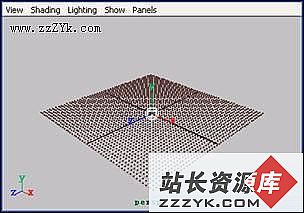
图 10-42 建立场景
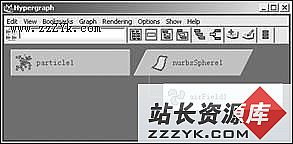
图 10-43 Hypergraph 窗口
(5) 执行 Window → Relationship Editor → Dynamic Relationships 命令,以打开 Dynamic Relationships 窗口,在该窗口左侧的物体列表中选中粒子物体,然后在右侧的窗格中选 airField1 项,如图 10-44 所示。这样气体力场将影响粒子。

图 10-44 Dynamic Relationship 窗口
(6) 播放动画观看动画,最后效果如图 10-45 所示。

图 10-45 最后效果
- 更多Maya疑问解答:
- Maya 4.0 NURBS建模-创建NURBS表面(4)
- Maya 硬件渲染粒子与软件渲染元素结合(1)
- 如何使用MEL Scripts
- Maya 4.0 创建场景物体-移动场景中的物体
- Maya 4.0 动画的基础知识-动画的基本概念
- Maya 硬件渲染粒子与软件渲染元素结合(3)
- Maya 4.0 界面介绍(1)
- Maya 4.0 骨骼动画-基本概念
- Maya 4.0 动画的基础知识-创建关键帧
- Maya 4.0 粒子系统-力场(2)
- Maya 4.0 渲染基础-渲染动画
- Maya 4.0 渲染基础-制作背景
- Maya 4.0 渲染基础-制作基本材质
- Maya 4.0 NURBS建模-创建NURBS表面(2)
- Maya 4.0 创建场景物体-准备工作(1)
部份技术文章来自网络,